Salesforceのエスカレーションルールとは 顧客対応を自動化する方法や設定手順を分かりやすく解説
#Salesforce #設定 #自動化 #エスカレーションルール

目次
- 1. Salesforceのエスカレーションルールとは
- 1.1 エスカレーションルールの概要
- 2. エスカレーションルールがビジネスにもたらす価値
- 2.1 顧客対応の迅速化と品質向上
- 2.2 チーム内の業務効率化
- 2.3 エスカレーションプロセス(順序、条件、エスカレーションアクション)の透明性確保
- 3. エスカレーションルールの成功事例と失敗事例
- 3.1 成功事例:適切な管理のもと正しくエスカレーションルールを活用した場合
- 3.2 失敗事例:エスカレーションルールを活用していなかった場合
- 4. エスカレーションルールの設定手順
- 4.1 キューを作成する
- 4.2 エスカレーションルールを作成する
- 4.3 エスカレーションルールをテストする
- 5. まとめ
Salesforceには、様々なニーズに応じた業務プロセスの自動化機能が存在します。今回は、そのうちのひとつ「エスカレーションルール」について、その役割と共通の設定手順を解説していきます。
Salesforceのエスカレーションルールとは

「エスカレーション」という言葉は、例えばその問題を今の担当者が解決できなかった場合、その上の立場の上司に担当者を変える時、「この案件は○○さんにエスカレーションして」という言葉を耳にしたことがあるかもしれません。そのエスカレーションについて、ルールを設定することが、エスカレーションルールになります。
エスカレーションルールの概要
言葉の意味が掴めたところで、ではそれらはSalesforceにおいてどのような機能を持ち、営業活動の過程でどのような役割を果たすのでしょうか。
エスカレーションルールの主な機能と役割
Salesforceのエスカレーションルールでは、どのような場合に誰にそのレコードの担当者を変更するのかを標準機能を使用することでカスタマイズすることができます。
トラブルケースのエスカレーションだけでなく、担当者が休日である場合や営業時間外など、顧客に迅速なレスポンスを返すことができない場合、正しく条件を設定することで、自動化の価値が大きく発揮されます。
エスカレーションルールがビジネスにもたらす価値
標準機能を簡単に操作することで、顧客にも業務にも高い価値を提供することができます。
顧客対応の迅速化と品質向上
顧客は問い合せを行った時、もしくは興味を持った時、最も関心が高い時は私たちに連絡をするその時ではないでしょうか。時間の経過とともに顧客の関心は薄れ、あるいは不満につながります。担当者が不在であったことを理由に、顧客の満足度を下げない方法のひとつとして、エスカレーションルールを設定することで、満足度向上につなげることができます。
チーム内の業務効率化
自動化の効果は、内部にも貢献します。割り当てられる案件が自分の担当に相応しいものであれば、それらを選別する手間も省けます。また、休日の引継ぎなどもスムーズです。
エスカレーションプロセス(順序、条件、エスカレーションアクション)の透明性確保
条件は、客観的な数値と文字によって、Salesforceで設定することができます。それにより、条件の過不足や明確な判断基準を設けることが透明性の確保にも繋がります。
エスカレーションルールの成功事例と失敗事例
成功事例:適切な管理のもと正しくエスカレーションルールを活用した場合
例えば、1,000人を超える顧客の管理を50人程度で管理する必要がある場合。目視では抱えきれない顧客数になり、メンバー間では誰がどの案件を担当しているのか把握できません。しかし、適切なエスカレーションルールを設けることにより、担当者が不在にしていた場合でも、同じポジションの他の担当者が案件をスムーズに担当することができます。
失敗事例:エスカレーションルールを活用していなかった場合
もしエスカレーションルールを設定していなかった場合、もしくは適切に活用できていなかった場合には、顧客と担当者の管理を目視で管理することになるため、例えばとある担当者が長期間出張で不在にしていた場合、そのことを他の担当者が知らなかった場合は、その案件は放置されてしまうことになり、信頼と利益の損失に繋がります。
エスカレーションルールの設定手順

では、どのような手順で設定すれば良いのか見ていきましょう。標準機能を使用するため、同様の手順で組織に設定することができます。
キューを作成する
エスカレーションルールを設定する前に、まずケースやその他のレコードを処理するためのキューを作成します。ここではケース処理用のキューを例に説明します。
- [設定]のクイック検索ボックスに「キュー」と入力し、[新規]ボタンを押下します。
- 各項目に任意の値を入力し、[保存]します。
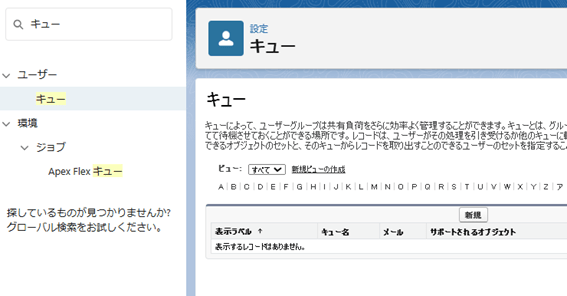
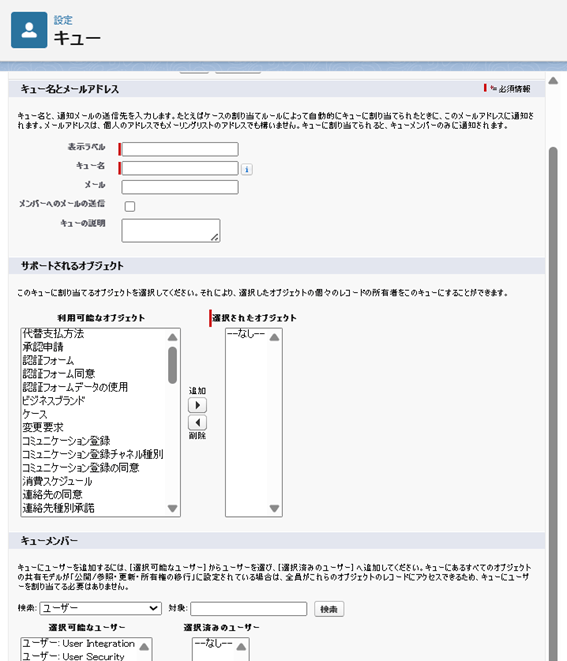
設定のポイント
Salesforceのキュー機能は様々なオブジェクト(リード、カスタムオブジェクトなど)に対して設定できます。[利用可能なオブジェクト]セクションでケースを選択することで、このキューはケース処理専用となります。例えば、ケースを選択すればサポートの問合せ、リードでは見込み客情報などです。
[キューメンバー]セクションでは、このキューの案件を誰が処理できるのかを設定します。ユーザー、ロール、ロール&内部下位ロール、公開グループよりその種類を指定できます。
エスカレーションルールを作成する
次に、作成したキューを使用して実際にエスカレーションルールを作成してみましょう。
- [設定]のクイック検索ボックスに「エスカレーションルール」と入力し、[新規]ボタンを押下します。
- 任意の[ルール名]を入力し、[有効]のチェックボックスにチェックを入れ、[保存]します。
- 作成したエスカレーションルール名を押下し、[エントリ]セクションで[新規]ボタンを押下します。
- ルールエントリの条件を入力します。
- 作成したエントリの[エスカレーションアクション]セクションより、[新規]ボタンを押下します。
- エスカレーションアクションの内容を入力します。
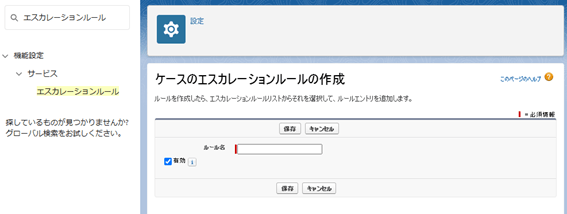
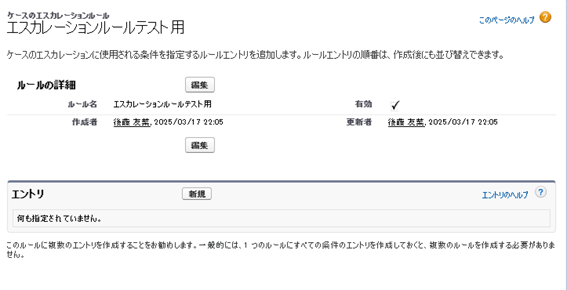
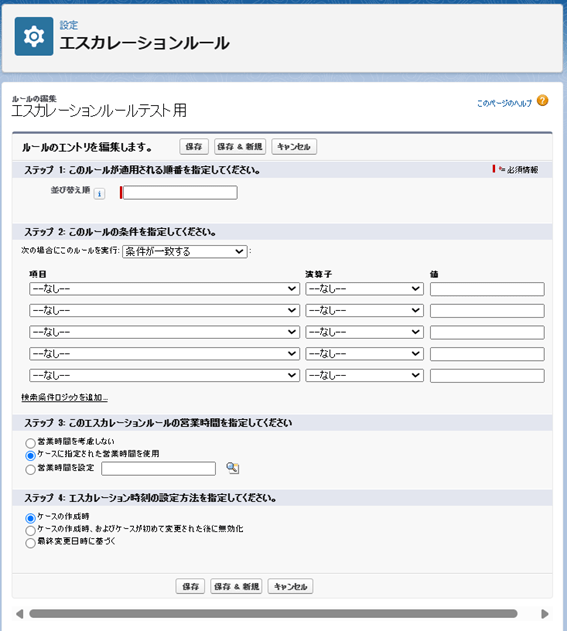
設定のポイント
一言でいうと、ここで設定する内容は、「どんな時にエスカレーションルールを発生させたいか」のエントリポイントとなる条件を設定します。次の手順で、その条件を満たした場合、どのようなアクションが起こるのかを設定します。
エスカレーションルールには、複数のエントリを設定することができます。ステップ1では、複数のルールが存在し、競合した場合、現在編集しているエントリは何番目に判定されるかを設定することができます。例えば、もし他に2つのエントリを作成した場合、今回のエントリを最初に判定したい場合は「1」と入力します。
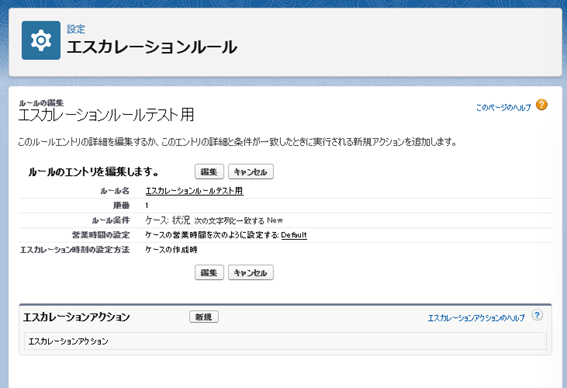
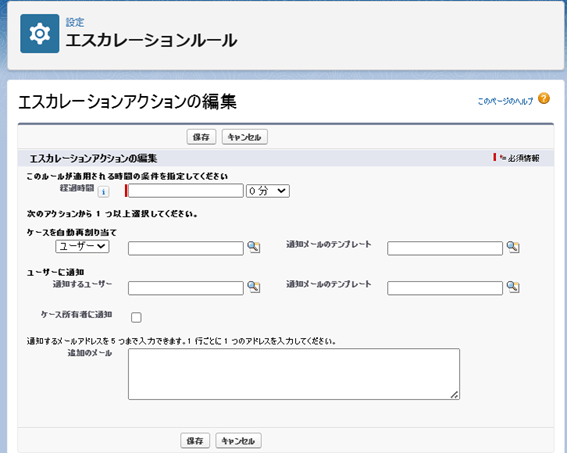
設定のポイント
経過時間では、「何分経過したらエスカレーションするか」という時間を設定することができます。
エスカレーションルールをテストする
では実際に、作成したエスカレーションルールが起動するか試してみましょう。今回は、最初にケースオブジェクトを指定していたため、手順ではケースオブジェクトに沿って行いますが、指定されたオブジェクトに置き換えて実施してみてください。
- 対象のオブジェクト画面に遷移します。
- レコードを新規作成し、各項目はエスカレーションエントリで設定した条件に合わせて入力してください。
- [設定]のクイック検索ボックスに「ケースのエスカレーション」と入力し、複数作成している場合は条件を入力し、[検索]します。
- エスカレーションルールに応じた[エスカレーション日時]が反映されています。
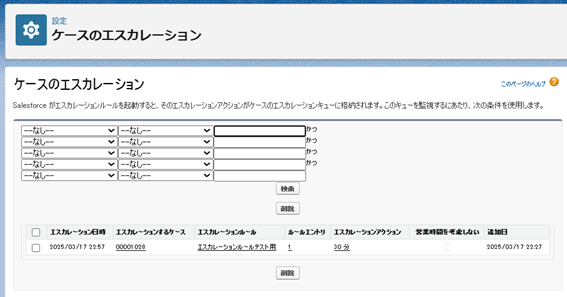
確認すべき観点
今回は30分でエスカレーションするルールを設定しました。そのため、エスカレーション日時には[通知日]に30分加算された時間が設定されています。
同様に、作成した条件と整合性のとれた日時が反映されているか、確認してみてください。
まとめ
Salesforceのエスカレーションルールは、顧客対応を自動化し業務効率を高める強力なツールです。本記事では以下のポイントを解説しました。
ビジネス価値:顧客対応の迅速化、チーム内の業務効率化、プロセスの透明性確保につながる
具体的な設定手順:ケースキューの作成からエスカレーションルールの設定、テストまでの流れ
適切に設定されたエスカレーションルールは、担当者不在時の対応漏れを防ぎ、顧客満足度の向上に直結します。また、ビジネスプロセスの自動化により、チームメンバーは重要な業務に集中できるようになります。
まずは小規模な範囲でエスカレーションルールを設定し、その効果を測定しながら徐々に拡大していくアプローチがおすすめです。Salesforceの自動化機能を活用して、顧客対応の質を高め、業務効率を向上させましょう。
<Salesforce>
弊社ではSalesforceをはじめとするさまざまな無料オンラインセミナーを実施しています!
>>セミナー一覧はこちら
また、弊社ではSalesforceの導入支援のサポートも行っています。ぜひお気軽にお問い合わせください。
>>Salesforceについての詳細はこちら
>>Salesforceの導入支援実績はこちらからご覧いただけます!
医療業界に特化した営業支援、顧客管理(SFA/CRM)のコンサルティングも提供しております。こちらもぜひお気軽にお問い合わせください。
>>顧客管理(SFA/CRM)のコンサルティングの詳細はこちら



